Guia do Usuário do Simulador de Negociação
Bem-vindo ao Simulador de Negociação no Bookmap! Este guia ajudará você a começar e delineará as regras para negociação. O Simulador de Negociação permite negociação contínua com dados em tempo real, com todas as suas negociações registradas no Diário de Negociação do Bookmap.
Regras do Simulador de Negociação
Tipos de Ordens Suportadas
O simulador do Bookmap suporta todos os tipos de ordens:
- Ordem limite: Esta é uma instrução para comprar ou vender um ativo financeiro a um preço específico. Quando você faz uma ordem de compra limitada, ela será executada somente no preço especificado ou abaixo dele. Para uma ordem de venda limitada, será executada no preço especificado ou acima dele. Este tipo de ordem permite que você tenha controle sobre seu preço de entrada ou saída.
- Ordem a mercado: Esta é uma ordem para comprar ou vender um ativo financeiro ao preço de mercado atual. Diferente das Ordens Limite, as Ordens a mercado priorizam a velocidade de execução sobre o controle de preço. Quando você faz uma Ordem a mercado, ela será executada imediatamente ao preço de mercado vigente.
- Ordem Stop Limitada: É uma combinação de uma ordem stop e uma Ordem limite. Envolve dois preços especificados: um preço de stop e um preço limite (definido por um offset). Quando o preço de stop é acionado, a ordem torna-se uma Ordem limite para comprar ou vender ao preço limite. É uma ferramenta para gerenciar riscos e controlar o preço máximo que você está disposto a negociar.
- Ordem Stop de Mercado: Esta é uma ordem para comprar ou vender um ativo financeiro assim que um preço stop especificado for atingido. Diferente da ordem stop limitada, ela se torna uma Ordem a mercado quando o preço stop é atingido. Isso significa que ela será executada ao preço de mercado vigente, que pode ser diferente do preço stop. Ordens stop de mercado são comumente usadas para limitar perdas potenciais ou iniciar negociações em níveis de preço específicos.
Operações Suportadas:
- Colocar uma ordem: permite que os traders iniciem uma posição nos mercados financeiros.
- Cancelar: permite que você revogue uma ordem existente que não deseja mais executar. Isso é útil se você mudou sua estratégia de negociação ou se as condições de mercado mudaram e você deseja retirar uma ordem antes de sua execuç�ão.
- Modificar preço: permite que você ajuste o preço de uma ordem existente para melhor alinhá-la à sua estratégia de negociação ou se adaptar às dinâmicas de mercado em mudança.
- Modificar tamanho: permite que você ajuste o tamanho de uma ordem existente.
- Flatten: oferece aos traders um meio rápido e eficaz de sair de todas as posições abertas e fechar todas as ordens abertas em uma única ação.
Brackets e OCO
Você pode usar brackets e OCO do lado do cliente do Bookmap. Para usar brackets ou OCO, habilite através da caixa de seleção "Brackets" ou "OCO" no Painel TCP.
Reversão
A reversão é suportada. Você pode fechar sua posição com a ordem maior que sua posição.
Saldo
Saldo Inicial:
- 100.000$
Alavancagem:
- 50x
Reinicialização de Saldo:
- Se seu saldo se tornar inferior a 0 ou se você for liquidado, seu saldo será reiniciado para o valor inicial, permitindo que você continue negociando sem interrupção.
Limitação da Soma das Ordens:
- O sistema de gestão de saldo no simulador de negociação garante que a soma total das ordens de compra e venda seja limitada pelo saldo disponível. Isso significa que os usuários não podem colocar ordens que excedam os fundos que têm em sua conta.
- Alguns instrumentos têm ordens de alavancagem habilitadas. Isso significa que os usuários podem colocar mais ordens usando o mesmo saldo disponível. Você pagará apenas X% do preço por contrato para esses instrumentos. X será definido com base em cada instrumento.
Ordens de Aumento Gradual:
- Quando os usuários colocam ordens de aumento gradual para aumentar sua posição, o sistema considera o saldo disponível. Permite que os usuários coloquem ordens, mas a soma total dessas ordens não pode ultrapassar o saldo disponível.
Ordens de Redução de Posição Baseada:
- Ordens de redução, por outro lado, são limitadas tanto pela posição atual do usuário como pelo saldo disponível restante. Veja como isso funciona:
- Limitação de Posição: Os usuários podem colocar ordens de venda para reduzir sua posição. No entanto, eles não podem colocar ordens de venda para uma quantidade maior do que sua posição atual, a menos que haja saldo disponível.
- Limitação de Saldo: Além disso, o sistema verifica o saldo disponível após cada ordem de redução. Os usuários só podem colocar ordens de venda se tiverem saldo disponível suficiente para cobrir quaisquer ordens de compra potenciais. Isso impede que os usuários se estendam demais em sua posição sem fundos adequados.
Notificações ao Usuário:
O simulador de negociação mantém os usuários atualizados com notificações e alertas de aviso. Se uma tentativa de ordem exceder seus limites de saldo ou de posição, você será avisado. Isso garante que você sempre possa tomar decisões bem-informadas.
Comissões de Negociação:
As comissões são baseadas no tamanho da sua ordem e no instrumento que você está negociando. A comissão é cobrada em cada execução da ordem e subtraída do saldo da conta.
Preenchimento Parcial
Atualmente, não suportamos preenchimento parcial
Instrumentos Suportados:
Atualmente, suportamos apenas: CME[ES,NQ,RTY]
Usando o Diário de Negociação
O Diário de Negociação do Bookmap é uma ferramenta poderosa projetada para ajudar você a rastrear, analisar e melhorar seu desempenho em negociação. Aqui está um olhar aprofundado sobre como usá-lo efetivamente:
- Acessando o Diário de Negociação:
- Navegue até o Diário de Negociação no menu principal do Bookmap.
- Registro Automático de Negociações:
- Todas as negociações executadas no Simulador 24/7 são automaticamente registradas no Diário de Negociação.
- O diário captura detalhes essenciais, como preços de entrada e saída, tamanho das negociações, carimbos de data/hora e lucro/prejuízo.
- Anotação de Negociações:
- Após cada negociação, você pode adicionar notas detalhadas e comentários.
- Documente a lógica por trás de cada negociação, a estratégia utilizada e quaisquer outras informações relevantes, como condições de mercado ou emoções.
- Métricas de Desempenho:
- O Diário de Negociação fornece várias métricas de desempenho para ajudar você a avaliar sua atividade de negociação.
- As métricas acompanhadas incluem taxa de acerto, lucro/prejuízo médio, lucro/prejuízo total e perda máxima.
- Você pode analisar o desempenho em diferentes períodos de tempo (diário, semanal, mensal) para obter insights mais aprofundados.
- Análise Visual:
- Integre seus dados de negociação com as ferramentas de mapa de calor e gráficos do Bookmap para visualizar as entradas e saídas de negociações.
- Este contexto visual pode ajudar você a entender as condições de mercado no momento de suas negociações e refinar suas estratégias.
- Relatórios Personalizáveis:
- Gere relatórios detalhados sobre seu desempenho em negociação.
- Filtre e classifique negociações com base em vários critérios (por exemplo, instrumento, data, estratégia) para focar em aspectos específicos de sua negociação.
- Melhoria Contínua:
- Revise regularmente suas negociações e métricas de desempenho para identificar padrões e áreas para melhoria.
- Use os insights obtidos do Diário de Negociação para ajustar e refinar suas estratégias de negociação.
- Exportando Dados:
- Exporte seus dados de negociação para planilhas ou outros softwares para análise adicional.
- Isso permite criar relatórios personalizados e realizar análises mais aprofundadas, se necessário.
Conectando-se ao Simulador
- Baixe e Instale o Bookmap:
- Certifique-se de que você tem a versão mais recente do Bookmap instalada. Você pode baixá-la aqui.
- Selecione o Modo de Negociação:
- Inicie o Bookmap e selecione 'modo de negociação'.
- Conectar ao Simulador
- Vá para Conexões -> Menu de Configuração
- Clique em 'Adicionar Conexão'
- Adicione o Simulador de Negociação no menu suspenso da Plataforma. Se você não encontrar a plataforma, clique em 'Mais...' e procure pelo 'simulador de negociação' na seção 'Disponível para Instalação'.
- Clique em 'Adicionar Conexão'
- Selecione a conta 'Demo' na configuração do Simulador de Negociação
- Vá para Conexões e marque a caixa do Simulador de Negociação para conectar
- Conectar ao Instrumento
- Certifique-se de que está conectado a qualquer um dos instrumentos suportados no menu suspenso de negociação cruzada e selecione 'Simulador'
Exibição Correta de Dados
Se os dados no gráfico parecerem errados, pode ser devido a bots.
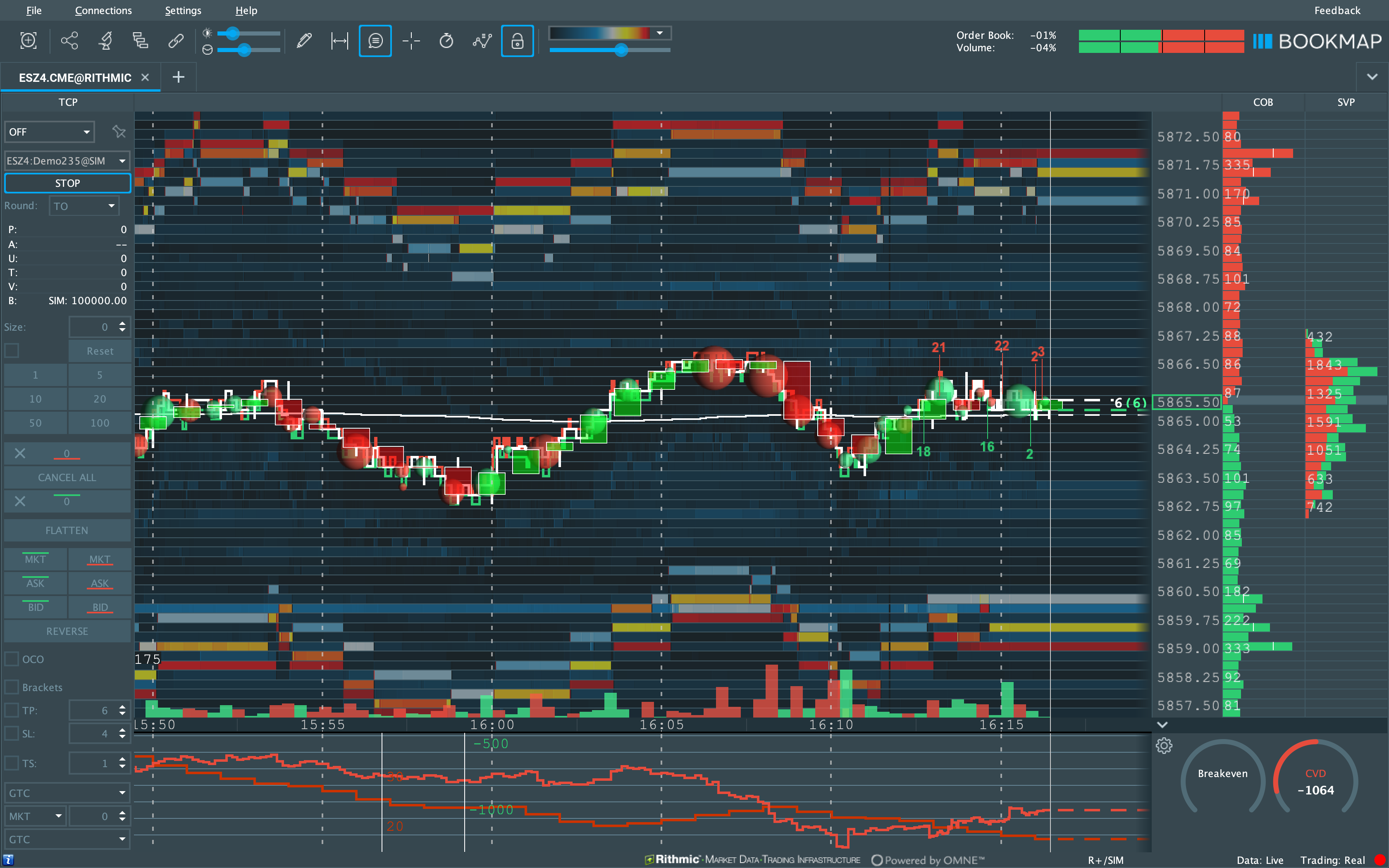
Para filtrar bots e ver dados precisos, use o add-on Tradermap Lite.
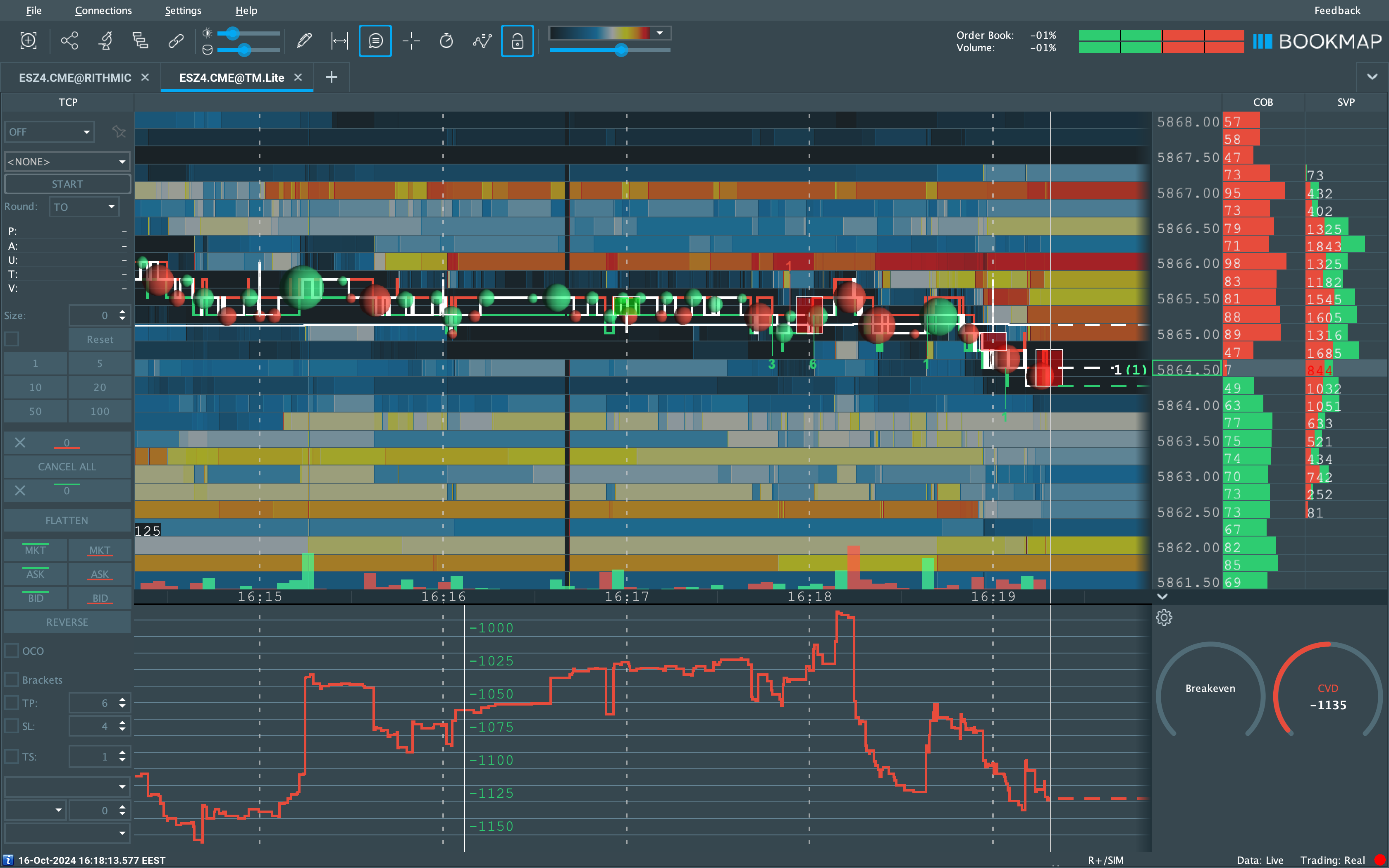
Para instalar, vá para o Gerenciador de Add-ons e selecione Tradermap Lite.
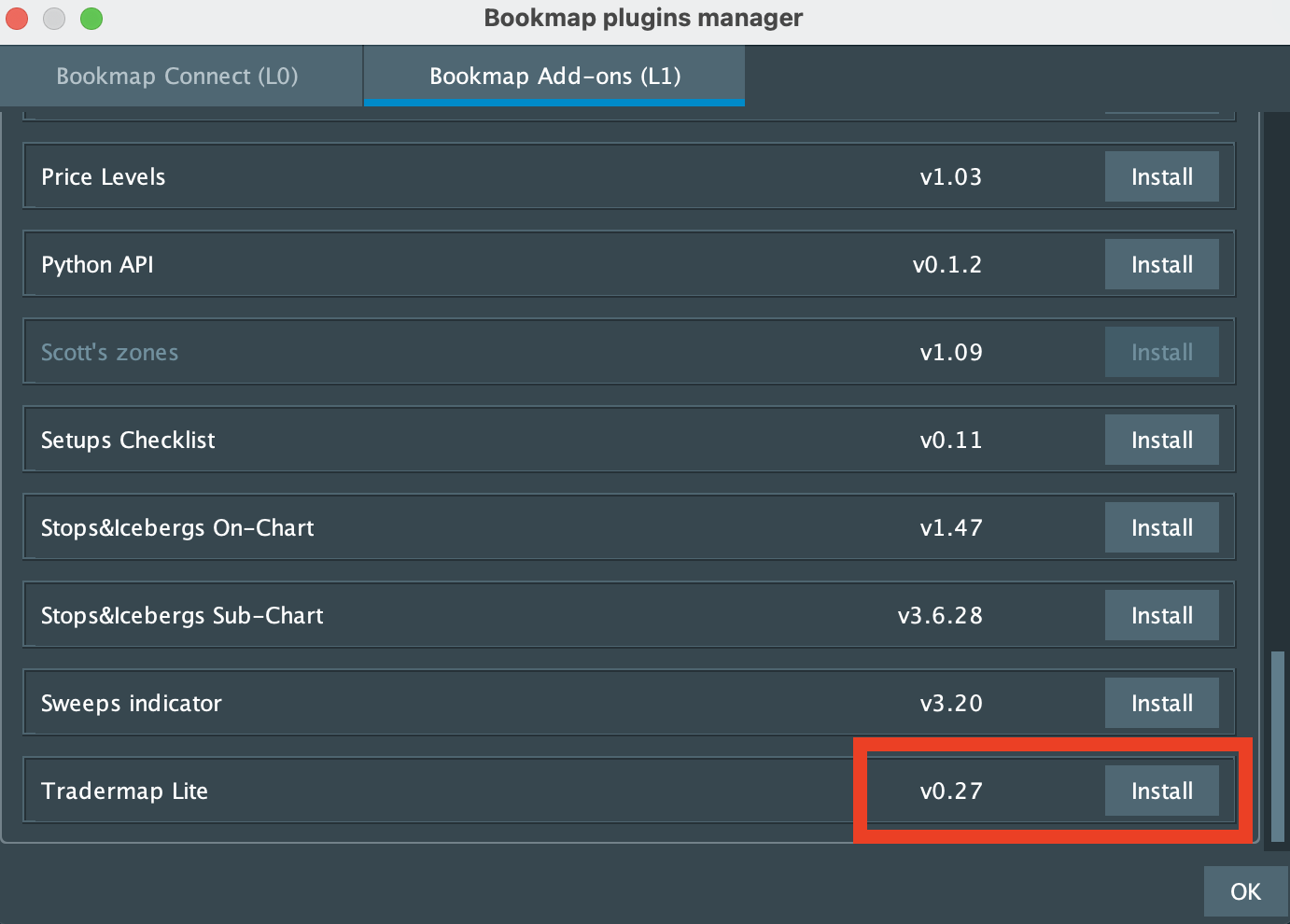
Uma vez instalado, ative-o no Gerenciador de Add-ons.
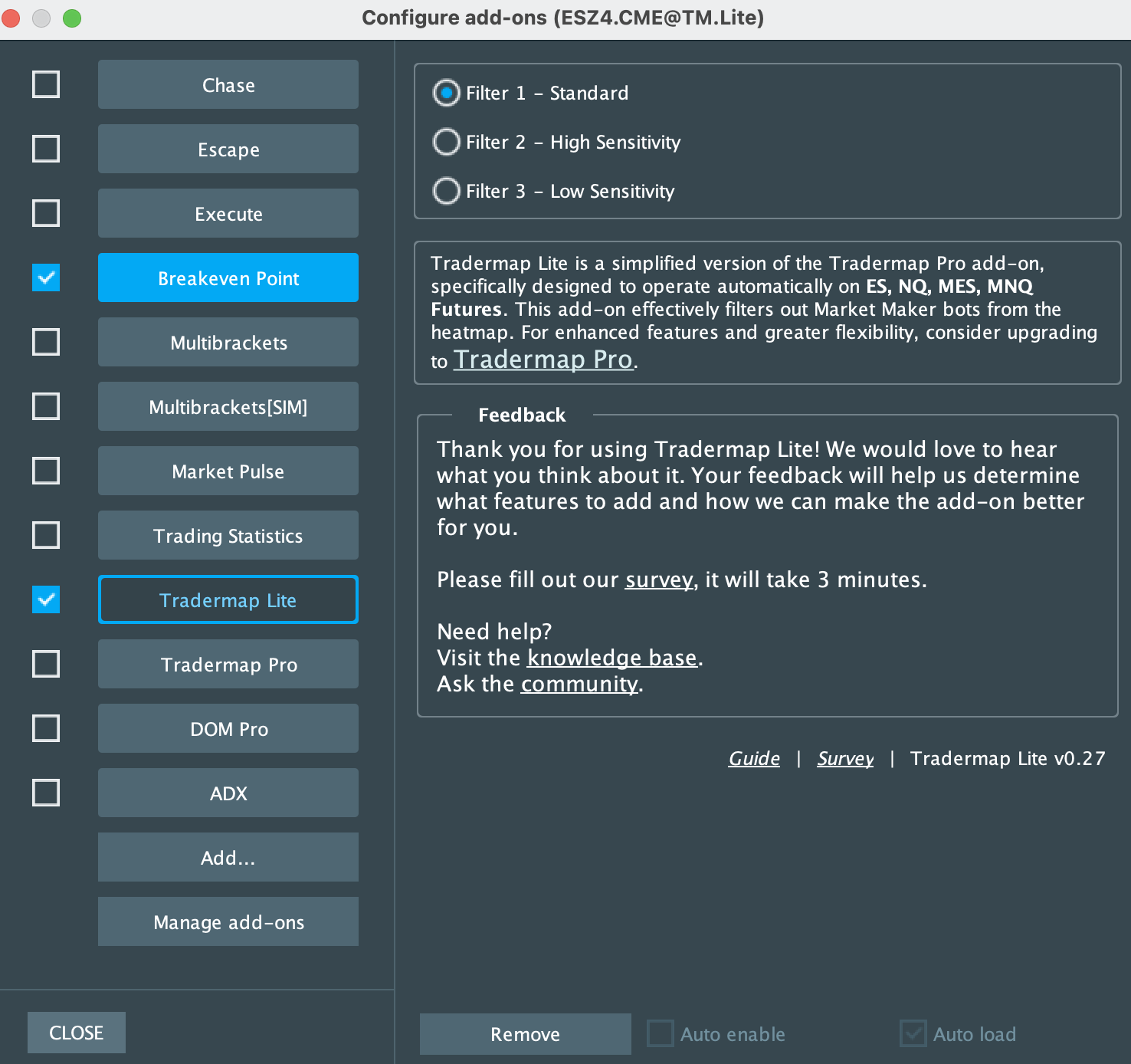
Links Úteis
- Para mais informações sobre o Tradermap Lite, consulte o Guia do Tradermap Lite.
- Para informações detalhadas sobre como conectar ao simulador de negociação, visite o Guia de Conexão do Simulador de Negociação.
- Para mais sobre o Diário de Negociação, consulte o Guia do Diário de Negociação.